
😱 DTF : problèmes et solutions
😱 DTF : problèmes et solutions

La technique DTF est de plus en plus utilisée par nos clients. Et pour la bonne raison. Ils sont conscients qu'avec un faible investissement, ils peuvent commencer à imprimer sur différentes surfaces. Que ce soit sur des tissus en coton ou en polyester. Y compris sur des produits en bois, des mugs ou des objets tels que des skateboards.
Si vous vous êtes déjà lancé dans l’impression DTF ou cela vous intéresse, nous voulons vous aider. Nous avons compilé les principaux problèmes de cette technique afin de vous donner des solutions. Grâce à ces conseils, vous deviendrez un expert et votre imprimante sera en parfait état. Cela vous intéresse ? C’est parti alors !
Parties de l’imprimante DTF
Avant de passer aux problèmes les plus courants, il est nécessaire de bien connaître les pièces de l'imprimante.
- L’ecotank. Récipient où se trouvent les réservoirs d'encre. Vous devez vérifier que l'encre occupe au moins un tiers de sa capacité.
- Le réservoir d'encre usagée. Pour éviter de remplir le tampon, les imprimantes sont modifiées en ajoutant un réservoir d'encre usagée provenant du nettoyage et de l’entretien de la tête d'impression. Il est nécessaire de le vider pour éviter toute panne.
- Les amortisseurs d’encre ou dampers. Il s'agit des cartouches situées sur la tête. Ceux-ci sont connectés au réservoir par un tube.
- La tête d’impression. S'occupe de l'impression et doit donc être bien entretenue. Plus tard, nous vous expliquerons comment l'entretenir et la remplacer si nécessaire.
- La station de capsulage. C'est là que la tête d'impression se repose et libère l'encre usagée. Cet accessoire permet de garder la tête en bon état.
- L’essuie-glace. Languette en caoutchouc qui sert à nettoyer la tête d’impression.
Maintenant, que vous connaissez les parties, passons au dépannage !
N’imprime que des feuilles blanches
Si c'est la première fois que vous utilisez l'imprimante, ce problème peut survenir. Voici comment le régler :
- CHARGEMENT INITIAL DE L’ENCRE : La première étape consiste à charger les encres dans votre imprimante DTF. Pour ce faire, ouvrez le bouchon de chaque réservoir et remplissez-le avec l'encre correspondante. Veillez à le remplir avec la bonne couleur, généralement indiquée par des autocollants. Faites attention de garder tous les bouchons fermés, sauf celui que vous remplissez, ou vous risquez de contaminer les autres couleurs. Lorsque les réservoirs sont pleins, allumez l’imprimante et appuyez sur la goutte pendant quelques secondes. Cela lancera le chargement initial qui peut prendre jusqu'à 20 minutes.
Il peut arriver que le chargement initial ne soit pas effectué correctement et que, par conséquent, aucune couleur n'apparaisse pendant l'impression. Pour résoudre ce problème, ouvrez le logiciel de réinitialisation fourni lors de l'achat de votre imprimante. Cliquez sur "Particular adjustment mode", sélectionnez "Ink charge" et cliquez sur "OK". Dans le menu déroulant, choisissez "Initial ink charge", cochez "Not increment waste ink pad counter" et cliquez sur "Ink charge". Il vous demandera de redémarrer l'imprimante afin de réaliser le chargement.
- VERROU DE TRANSPORT : l'un des problèmes les plus courants est que vous avez activé le verrou de transport qui coupe l'alimentation d’encre vers la tête d'impression. Ainsi, vous risquez de ne plus disposer d'encre lorsqu'elle se vide dans les dampers. Assurez-vous de le déverrouiller avant d'imprimer.

N'imprime pas en blanc ni en couleur
Il s'agit du problème que l’on rencontre le plus souvent. Ceci est dû à la sédimentation d'encre blanche, qui est la principale cause de tous les problèmes. Voici les solutions :
- AGITATION DU RÉSERVOIR : avant d'effectuer toute action, qu'il s'agisse d'impression ou d'entretien, vous devez secouer les réservoirs pour éviter la sédimentation. C'est une action simple mais efficace. Cela vous évitera bien des problèmes. Certaines imprimantes actuelles disposent déjà de cette fonction.
- NETTOYAGE DE LA TÊTE D’IMPRESSION : effectuez un simple nettoyage de la tête d'impression avant d’imprimer. Si vous utilisez habituellement l'imprimante, cela suffira. Allez dans "Préférences d'impression", cliquez sur "Utilitaire" puis sur "Nettoyage des têtes". Imprimez le motif de vérification des buses afin de déterminer si l'encre s'écoule correctement.
- LAVAGE D’ENCRE HAUTE PRESSION : si, après le nettoyage de la tête, vous ne voyez pas de blanc ou de couleur, vous devez effectuer un lavage haute pression. Ce nettoyage permet de vider complètement le circuit et les dampers et de les remplir à nouveau en générant de la pression et en débouchant les buses.
- SECOUAGE OU REMPLACEMENT DES AMORTISSEURS D’ENCRE : secouez les dampers au moins une fois tous les 15 jours. Allumez l'imprimante et lorsque la tête d'impression se débloque, coupez l'alimentation. Astuce ! Utilisez une multiprise pour éviter d'endommager la connexion. Placez la tête d'impression en position de travail. Retirez la vis du couvercle et à l'aide d'un tournevis plat, desserrez chaque damper. Maintenant, secouez-les pour éviter la sédimentation. Vérifiez qu'il ne reste pas d’air à l’intérieur. S'il y en a, vous pouvez l'aspirer à l'aide d'une seringue. Si les dampers contiennent beaucoup de sédiments, vous devrez peut-être les remplacer. Il suffit de retirer le tube et de le remettre dans le nouveau. Réassemblez tout.
- FLUSHING : le flushing consiste à faire passer un liquide de nettoyage par les buses de la tête. Il en existe deux types, l'un sans retirer la tête et l'autre en la démontant complètement. Voyons les différences :
Flushing sans enlever la tête
- Allumez l'imprimante et lorsque la tête d'impression bouge, coupez l'alimentation à l'aide d'une multiprise. Retirez la vis et le couvercle de la tête.
- Placez du papier absorbant et déplacez la tête sur le dessus. Sortez les cartouches à l'aide d'un tournevis plat et gardez-les en ordre.
- Versez maintenant un peu de liquide dans le récipient et remplissez la seringue.
- Insérez le tube dans la buse et, sans pression excessive, commencez à injecter le liquide.
- Répétez l’opération sur chacune des buses bouchées.
- Puis remettez tout en place.
Flushing par démontage de la tête
- Mettez la machine sous tension et débranchez-la de la prise lorsque la tête bouge, afin de la libérer.
- Déplacez la tête vers la droite et retirez le couvercle.
- Sortez les dampers. Vous devez maintenant enlever la pièce droite qui maintient les câbles flex de la tête à l'aide d'un tournevis.
- Ensuite, retirez la partie arrière. Utilisez un tournevis pour libérer les languettes de chaque côté. Enfin, pour détacher la tête, retirez les trois vis à l'aide d'un tournevis magnétique.
- Retirez la tête et placez-la à l'envers, en veillant à ne toucher à aucun moment la partie argentée, sous peine d'endommager la tête. Détachez avec précaution les câbles flex en même temps.
- Utilisez un bâtonnet pour nettoyer le bord de la tête d'impression qui pourrait avoir de l'encre séchée.
- Utilisez maintenant une seringue avec du liquide de nettoyage pour faire couler le liquide à travers chacune des buses. Placez un récipient en dessous pour ne rien salir. Il faut appuyer, mais pas trop. Vous verrez l'encre sortir suivi du liquide de nettoyage.
- Lorsque vous avez terminé, remettez la tête en place. Veillez à positionner correctement les câbles. Remettez les vis, les protecteurs et les amortisseurs d’encre.

Si, après avoir épuisé tous ces moyens, l'encre n'apparaît toujours pas, vous devrez probablement remplacer la tête d'impression. Comme nous venons de le voir, il n'est pas du tout compliqué de démonter la tête. Installez la nouvelle et votre imprimante fonctionnera à nouveau. Nous recommandons que lorsque vous remplacez la tête d'impression, vous faites pareil avec les dampers.
Tâches sur le papier ou visuel estompé
Pendant l'impression, il est possible que des frottements se produisent. En conséquence, le motif présente des taches puisque l'encre est humide. Il peut aussi arriver que l'encre ne semble pas adhérer au film, laissant une sorte de pâtée d'encres mélangées. Voyons comment résoudre ce problème :
- IMPRIMER SUR LE BON CÔTÉ DU FILM : le film a une partie plus poreuse, permettant à l'encre d’adhérer. Il s'agit généralement du côté mate, mais il est parfois difficile de savoir quelle face du film est imprimable. Si vous vous êtes trompé, vous verrez que l'encre se mélange. Cela signifie que vous imprimez avec trop d'encre ou sur le mauvais côté. Mais ne vous inquiétez pas. Il suffit d'essuyer le film avec un chiffon ou du papier, de le retourner et d'imprimer. Il n'est pas nécessaire de jeter le film.
- PLACEMENT CORRECT DU BAC : le mauvais positionnement du bac de sortie peut également provoquer ce problème. S'il y a un affaissement, le film se soulèvera et la tête frottera contre le visuel. Vérifiez que le bac est en contact avec l'imprimante, mais qu'il n'obstrue pas la sortie.
- ENCRE SÉCHÉE DANS LA TÊTE OU DANS L'ESSUIE-GLACE : l’encre DTF est une encre gommeuse qui se dépose et se solidifie. Pour garder la tête d'impression propre, l’essuie-glace remonte et la tête passe par le caoutchouc pour la nettoyer. Le problème est que l'essuie-glace et la station de capsulage, ainsi que la tête, laissent aussi des résidus gommeux sur les bords qu'il faut éliminer. Pour ce faire, débloquez la tête d’impression comme nous l'avons expliqué au préalable. À l'aide d'un tournevis, soulevez le mécanisme de l'essuie-glace. Vous verrez qu'il est plein d'encre séchée. Nettoyez-le à l'aide d'une pince à épiler et d'un bâtonnet imbibé de liquide de nettoyage. Faites de même sur la station de capsulage. En ce qui concerne la tête, nous avons déjà montré comment nettoyer les bords lorsqu’elle est démontée.
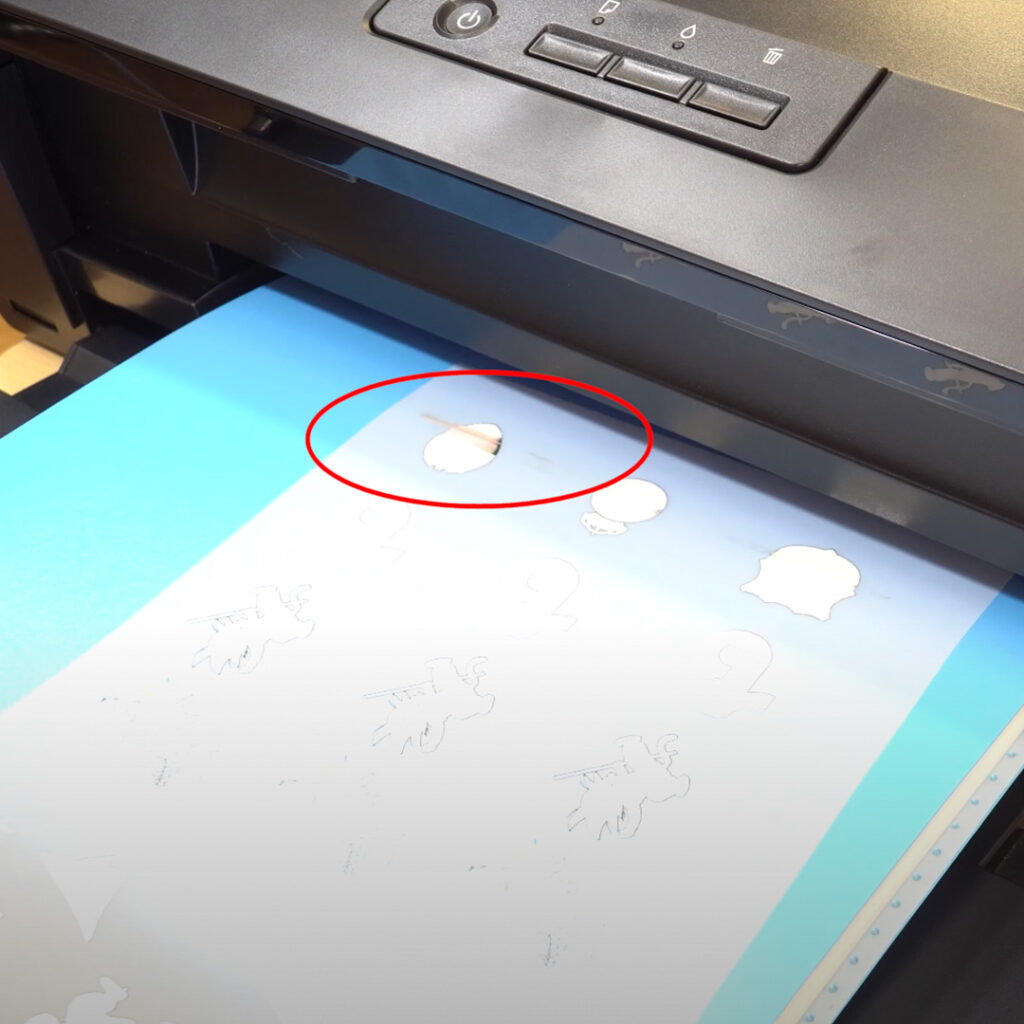
Problèmes de chargement du film
L'un des problèmes les plus courants est l'impossibilité de charger le film. Soit parce que l'imprimante ne le saisit pas, soit parce qu’il glisse. L'une des solutions les plus efficaces consiste à placer une planche ou quelques feuilles dans le bac pour rigidifier le film. Cela permettra à l'imprimante de le charger correctement.
Il peut également y avoir un problème de saleté sur les rouleaux d’entraînement situés sur le côté droit face à l'imprimante. Pour les nettoyer, utilisez du papier absorbant imprégné d'alcool. Mettez-le en contact avec le rouleau et appuyez sur le bouton "Alimentation papier". Nettoyez maintenant le rouleau inférieur en le roulant.
Enfin, si rien n'a fonctionné, mettez du ruban de masquage à l'arrière du coin inférieur du film. Cela l'empêchera de glisser lors du chargement.

Voyants de l’imprimante DTF
Sur le panneau de commande de l'imprimante, vous pouvez rencontrer deux types d'erreurs, en plus de celles liées au papier.
- VOYANTS PAPIER ET ENCRE CLIGNOTANT ALTERNATIVEMENT : ce problème est dû au fait que l'imprimante comprend que le tampon de vidange qui se remplit d'encre usagée a atteint la fin de sa vie. Comme vous le savez, l'imprimante est modifiée pour que l'encre aille dans un réservoir d'encre usagée et non dans le tampon, mais l'imprimante ne le sait pas. Pour corriger l'erreur, vous devez ouvrir le logiciel Resetter que nous vous avons envoyé avec l'antivirus désactivé. Allez dans "Particular adjustment mode", choisissez "Waste ink pad counter" et cliquez sur "OK". Cliquez sur "Vérifier" pour lire les compteurs. Cochez les deux cases et appuyez sur "Initialize". Il vous demandera d'éteindre l'imprimante, puis de la remettre en marche. Maintenant, si vous cliquez sur "Vérifier", vous verrez les compteurs remis à zéro et l'erreur disparaîtra.
- VOYANTS PAPIER ET ENCRE CLIGNOTANT EN MÊME TEMPS : cette erreur indique une anomalie. Il y a une solution possible. Nettoyez la bande d’encodage à l'aide d'une lingette nettoyante pour lunettes ou un peu d’alcool. Elle est située sur le guide métallique.
Cette erreur peut également se produire lorsque vous déplacez le chariot de la tête sans avoir débloqué et débranché la machine. Dans ce cas, avec l'imprimante éteinte, remettez le chariot dans sa position initiale et démarrez, même si vous l'avez peut-être endommagée.
Problèmes de logiciel
Certains des problèmes que nous rencontrons ne proviennent pas de l'imprimante DTF ou de sa maintenance, mais d'une mauvaise configuration du Digital Factory.
Il faut tenir compte de plusieurs points.
- MISE À JOUR DU LOGICIEL ET DES DRIVERS : l’équipe de Cadlink met constamment à jour le logiciel et les drivers pour corriger les bugs et ajouter des fonctionnalités. Nous vous recommandons de maintenir le logiciel et les pilotes à jour. Pour les logiciels, allez dans "Aide", "Check for updates" et suivez les instructions pour l’actualiser. Pour mettre à jour les pilotes, allez dans "Appareils", "Gérer les appareils", choisissez le vôtre et cliquez sur l'icône du monde. S'il y a des mises à jour, il vous demandera si vous voulez les installer, suivez les étapes et voilà.
- N'IMPRIME PAS BEAUCOUP DE BLANC : dans le logiciel, vous disposez de différents modes d'impression que vous pouvez modifier voire créer. En fait, dans les paramètres de couleur, vous pouvez augmenter le pourcentage d'encre blanche et la quantité de blanc qui s'imprimera sous la couleur noire. Nous l’avons testé en utilisant deux modes de couleur différents. L’un à 80 % de densité d'encre et 40 % sous le noir. Et le deuxième à 100 % de densité et 100 % sous le noir. Les différences sont visibles au premier coup d'œil.
- DÉFINITION INCORRECTE DU PORT : il peut arriver que la configuration du port ne soit pas la bonne après avoir lancé l'impression. Pour le régler, faites clic droit sur le fichier à imprimer et cliquez sur "Supprimer l'erreur". Sélectionnez maintenant "Travaux", "Gérer file d'attente", et dans votre imprimante, cliquez sur le menu déroulant pour choisir le bon. Fermez et vous voilà prêt à imprimer.
Voici une explication visuelle de comment résoudre chacun de ces problèmes :
Conclusions
Quelles sont les parties de l'imprimante DTF ?
•L’ecotank. Récipient où se trouvent les réservoirs d'encre.
•Le réservoir d'encre usagée. Dépôt de liquide provenant du nettoyage et de l'entretien de la tête d'impression.
•Les dampers. Ce sont les cartouches qui se trouvent au-dessus de la tête d’impression.
•La tête d’impression. Pièce responsable de l'impression.
•La station de capsulage. Où l'encre résiduelle est évacuée.
•L’essuie-glace. Languette en caoutchouc qui sert à nettoyer la tête d’impression.
Pourquoi mon imprimante DTF n'imprime pas aucune couleur ?
Les bouchons de sécurité des réservoirs peuvent être fermés. Vous avez peut-être aussi activé le verrou de transport qui coupe l'alimentation d’encre. Ou bien la charge initiale n'a pas été effectuée correctement. Pour résoudre ce problème, ouvrez le logiciel Resetter. Cliquez sur "Particular adjustment mode", sélectionnez "Ink charge" et cliquez sur "OK".
Pourquoi mon imprimante DTF n'imprime pas l’une des couleurs ?
La plupart du temps, cela est dû à la sédimentation de l'encre blanche ou de l'une des couleurs.
Voici quelques solutions : Vous pouvez secouer le réservoir pour éviter la sédimentation, nettoyer ou remplacer les têtes d'impression, effectuer un lavage d’encre haute pression, secouer ou remplacer les dampers ou nettoyer les buses.
Pourquoi mon imprimante DTF fait des tâches sur le visuel ?
Ce problème se produit pendant l'impression, lorsqu'il y a des frottements. En conséquence, le motif présente des taches puisque l'encre est humide. Il peut également arriver que l'encre n'adhère pas au film.
Pourquoi mon imprimante DTF ne prend pas le film ?
Soit parce que l'imprimante ne le saisit pas, soit parce qu’il glisse. L'une des solutions les plus efficaces consiste à placer une planche ou quelques feuilles dans le bac pour rigidifier le film. Cela permettra à l'imprimante de le charger correctement.
Pourquoi mon imprimante DTF clignote ?
L'une des raisons est que l'imprimante détecte que le tampon de vidange a atteint la fin de sa durée de vie. Cela peut être corrigé depuis le logiciel. Comme vous le savez, l’imprimante est modifiée pour que l'encre aille dans un réservoir d'encre usagée et non dans le tampon. Si les voyants clignotent en même temps, nettoyez la bande d’encodage avec de l'alcool.
Si vous avez des questions ou si nous avons oublié quelque chose, laissez-nous un commentaire pour que nous puissions vous aider. Vous pouvez également contacter notre service client.
N'oubliez pas que nous publions chaque jour sur nos réseaux sociaux de nombreuses idées, offres et actualités sur les différentes techniques de personnalisation. Pour ne rien manquer, suivez-nous sur Instagram et sur Facebook. N'oubliez pas de vous abonner à ce blog et à notre chaîne Youtube.
Si vous avez aimé, nepartez pas sans laisser vos cinq étoiles !
A bientôt dans un nouveau billet !
NOUS VOULONS SAVOIR CE QUE VOUS PENSEZ



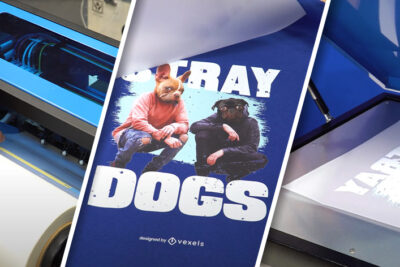
Tu pourrais aussi aimer